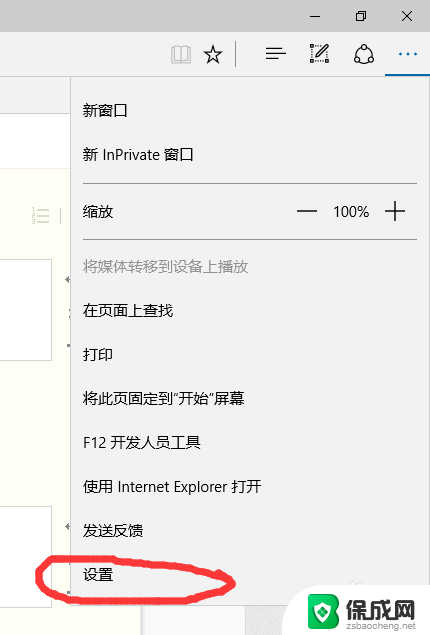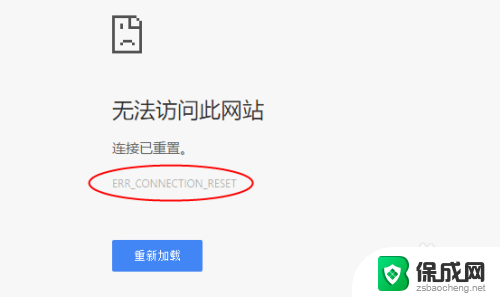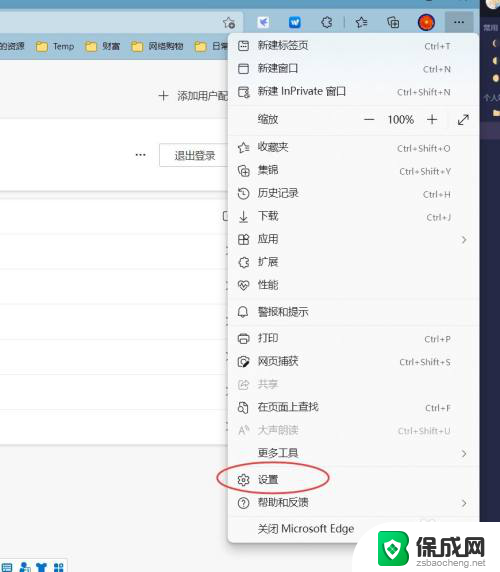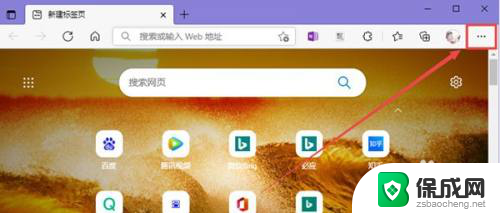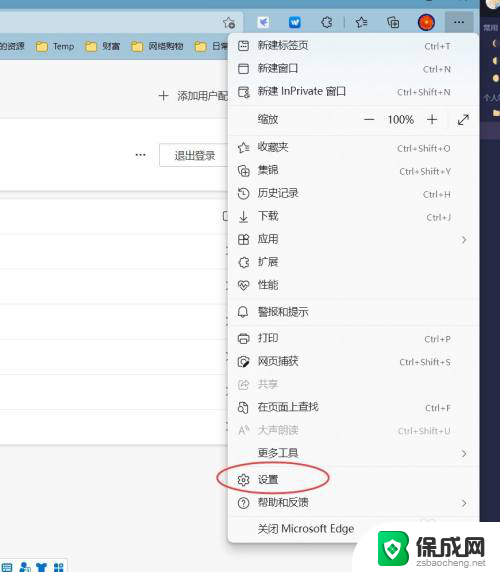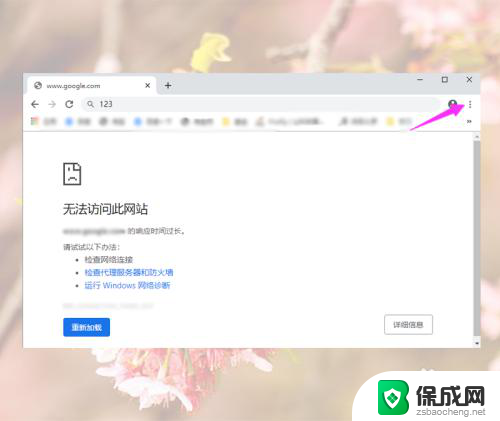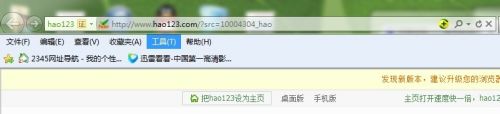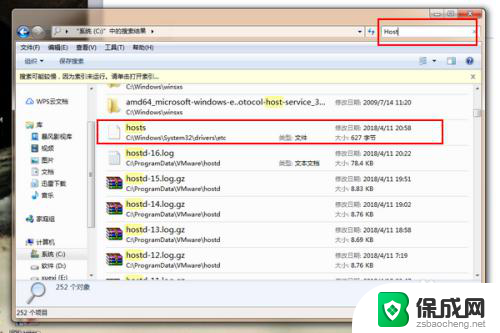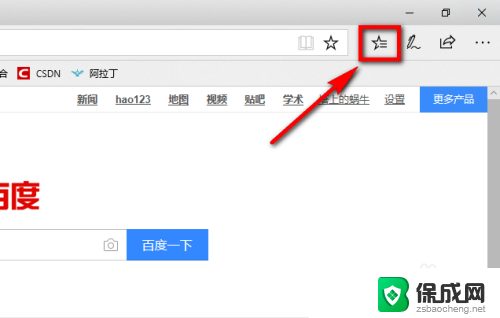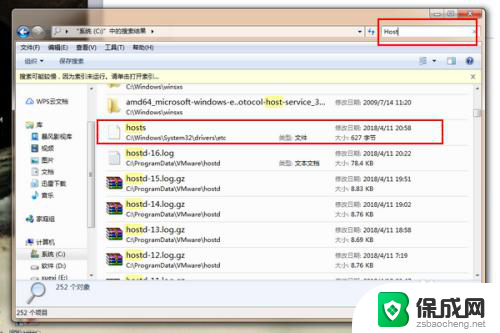edge浏览器禁止访问网站 Edge浏览器设置阻止站点不安全内容的方法
更新时间:2023-12-10 14:01:00作者:jiang
随着互联网的快速发展,我们越来越依赖于浏览器来获取信息和进行各种操作,随之而来的网络安全问题也日益突出。近日微软发布的最新版本Edge浏览器针对网站不安全内容的访问进行了限制,提供了一种新的保护机制。通过这种方法,Edge浏览器可以阻止访问一些存在安全隐患的站点,从而有效地保护用户的个人信息和设备安全。本文将介绍Edge浏览器设置阻止站点不安全内容的方法,帮助读者更好地保护自己的网络安全。
方法如下:
1.首先打开Edge浏览器,点击右上角“设置及其他”按钮。如图:
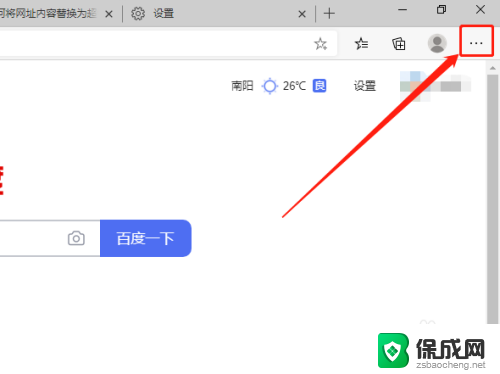
2.在下拉菜单中,点击下侧“设置”选项。如图:
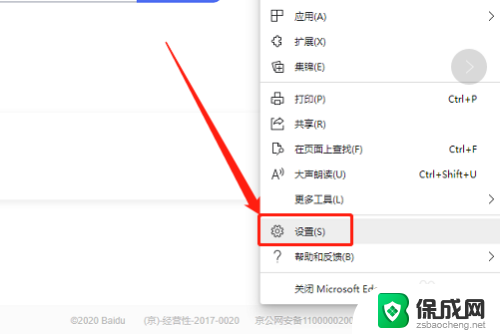
3.在左侧,点击“站点权限”选项。如图:
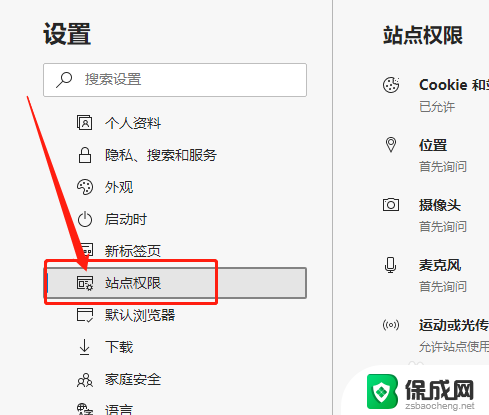
4.在右侧,点击“不安全的内容”选项。如图:
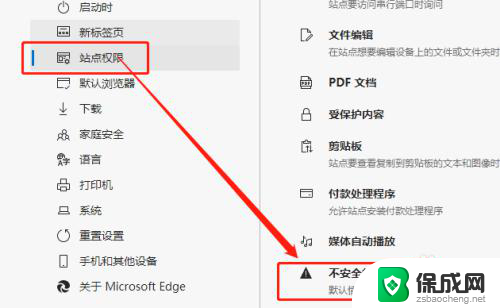
5.然后,点击“阻止添加”选项按钮。如图:
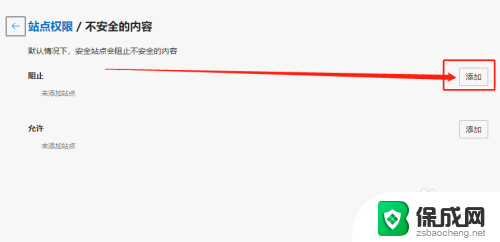
6.在弹出框中,输入网址内容。点击添加即可。如图:
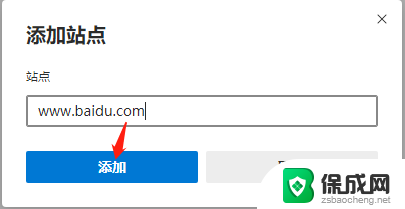
以上是关于如何解决Edge浏览器禁止访问网站的全部内容,如果你遇到了相同的问题,可以参考本文中介绍的步骤进行修复,希望这对大家有所帮助。